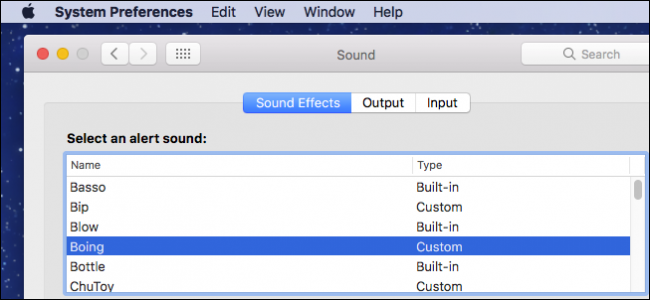
Su Mac viene con un conjunto único de efectos de sonido que puede asignar como alerta predeterminada del sistema. Algunos de estos sonidos son en realidad bastante antiguos y pueden provocar sentimientos de nostalgia. Sin embargo, puede cambiar la alerta de su sistema a cualquier otro efecto de sonido con el que venga su Mac, o puede agregar sonidos personalizados usted mismo, así como apagarlos por completo.
Cómo cambiar o deshabilitar los sonidos del sistema
Se puede acceder a las preferencias de sonido de su sistema abriendo Preferencias del sistema y haciendo clic en «Sonido».
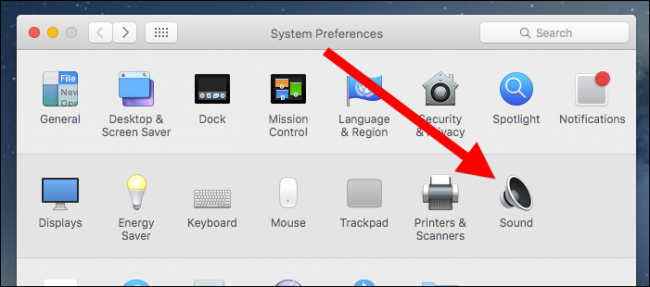
Si lee nuestro artículo sobre cómo ajustar el volumen para dispositivos de audio individuales , este panel le resultará familiar.

Cuando hace clic en un efecto de sonido, puede escuchar cómo suena y se establecerá como alerta de su sistema.
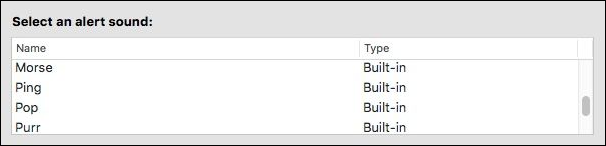
Debajo de la lista de efectos de sonido, puede optar por reproducirlos a través de los altavoces internos de su computadora o alguna otra fuente de sonido. También podrá cambiar el volumen de todas las alertas de sonido, apagarlas por completo (desmarcando «Reproducir efectos de sonido de la interfaz de usuario») y decidir si desea escuchar comentarios cada vez que cambie el volumen de su sistema.
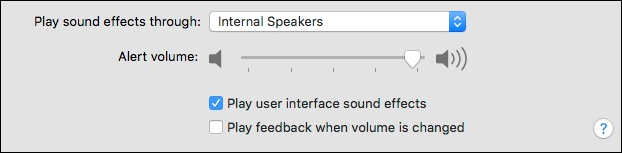
Esta última opción no reproduce un sonido cuando realmente hace clic en el control deslizante de volumen en la barra de menú y cambia el volumen, sino cuando cambia el volumen usando las teclas especiales del teclado.
Cómo agregar sus propios efectos de sonido personalizados
Puede agregar efectos de sonido personalizados a su Mac con poca dificultad. Antes de comenzar, tendrá que crear algunos efectos de sonido personalizados o puede descargar algo ya creado. Para esta demostración, ya tenemos algunos sonidos personalizados de Mac OS que encontramos en línea (macossounds.zip), así que los usaremos.
Primero abra su carpeta ~ / Library / Sounds . La forma más fácil de hacer esto es seleccionar el menú «Ir» en el Finder, mantener presionada la tecla «Opción» hasta que aparezca «Biblioteca». luego haz clic en él. Desde allí, abra la carpeta Sonidos.
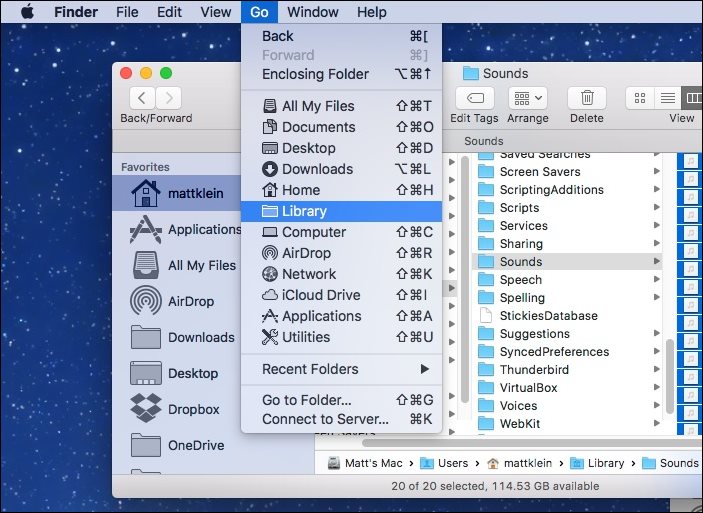
Para utilizar efectos de sonido personalizados, deben estar en formato AIFF. Si no están en AIFF, primero deberán convertirse. Lea la siguiente sección para aprender cómo hacerlo usando iTunes; de lo contrario, arrastre sus archivos AIFF de sonido personalizados a la carpeta ~ / Library / Sounds .
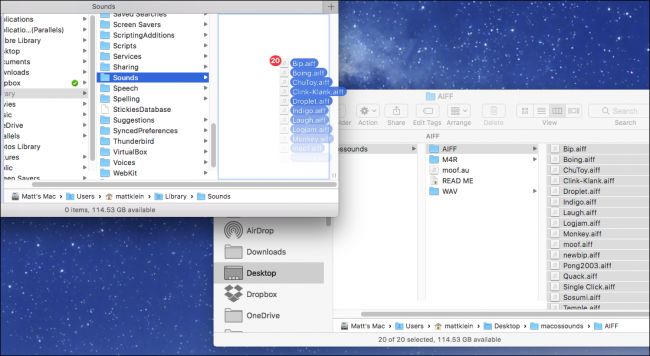
Finalmente, abra las preferencias de Sonido una vez más y seleccione el efecto de sonido «Personalizado» que desea usar como alerta de su sistema.
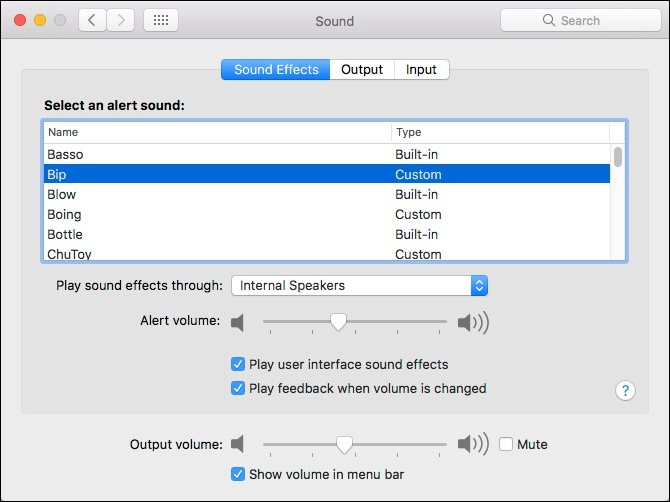
Cómo convertir sonidos personalizados a AIFF
Como mencionamos, si tiene algo que desea usar como sonido del sistema, deberá estar en formato .AIFF. Si no es así, puede convertirlo usando iTunes.
Abra iTunes y luego las preferencias usando el menú de iTunes o presionando Comando +, en su teclado.
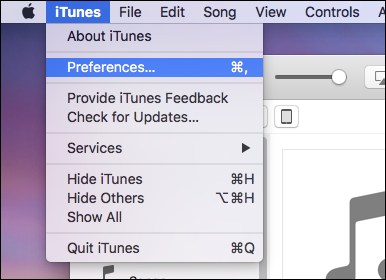
Ahora en la pestaña de preferencias generales, haga clic en «Importar configuración».
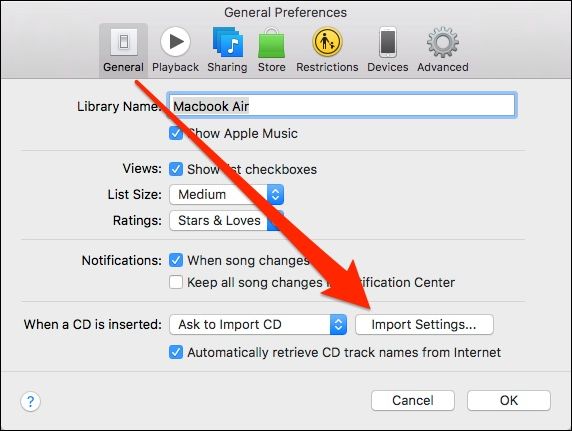
En la Configuración de importación, seleccione «Codificador AIFF» del menú desplegable «Importar usando», luego haga clic en «Aceptar» y salga de las preferencias.
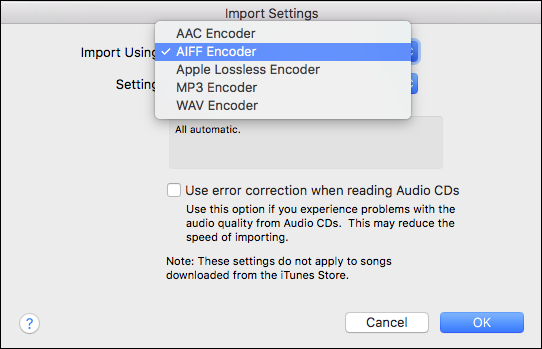
Ahora, en su biblioteca de medios (asumiendo que ha agregado los MP3 que desea convertir a su biblioteca de iTunes), seleccione el archivo o archivos que desea convertir a AIFF. Haga clic en “Archivo”, luego en “Convertir” y finalmente en “Crear versión AIFF”.
El proceso de conversión solo debería tomar unos segundos como máximo.
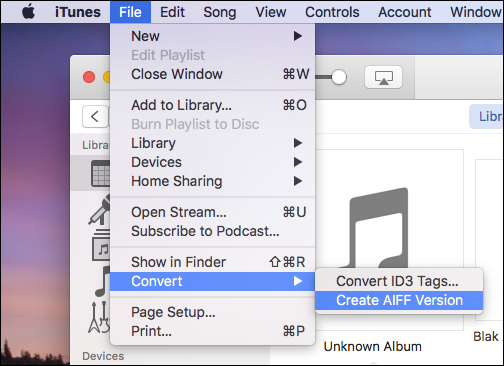
Haga clic con el botón derecho en el nuevo archivo de sonido en la biblioteca de iTunes y elija «Mostrar en Finder».

Ahora, puede simplemente arrastrar su nuevo archivo de sonido a la carpeta ~ / Library / Sounds como se describe en la sección anterior, y se agregará automáticamente como un nuevo efecto de sonido personalizado. Asegúrese de volver a las preferencias de Sonido una vez más y selecciónelo cuando suene la alerta del nuevo sistema.

Being able to use different sounds effects for your system alert not only distinguishes your Mac from everyone else’s, it gives you a break from the usual assortment of system alert sounds.
Now you can change things up every now and then to give yourself a break from the same old same old.


